7 Cara Merekam Layar HP Samsung A10, A11, A12 Tanpa Aplikasi Terbaru
7 Cara Merekam Layar HP Samsung A11 Tanpa Aplikasi Terbaru - KUBIS.online - Merekam layar HP Samsung atau merekam layar HP pada umumnya merupakan sebuah hal yang mutlak dilakukan oleh siapa saja.
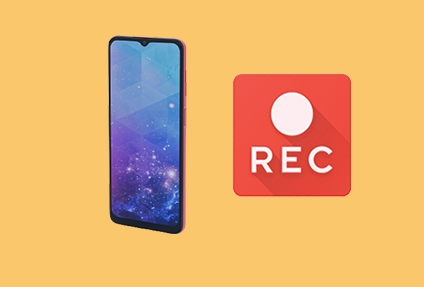 |
| 7 Cara Merekam Layar HP Samsung A10, A11, A12 Tanpa Aplikasi Terbaru |
Salah satu penyebab kita merekam layar HP adalah untuk meyakinkan sesuatu agar bisa lebih dipercaya terkait dengan apa yang ada di ponsel kita.
Merekam layar HP Samsung tentu sangat cocok bagi anda yang suka membuat tutorial sehingga lebih mudah dipahami orang lain.
Apakah anda sudah tau cara merekam layar hp samsung a11 tanpa aplikasi sebelumnya? Cara merekam layar samsung a11 tanpa aplikasi sebenarnya bisa anda lakukan dengan mudah tanpa menggunakan aplikasi, mengingat ponsel Samsung sudah memiliki fitur bawaan untuk merekam layar ponsel.
Baca juga: Cara Merekam Layar Android Tanpa Aplikasi Screen Recorder
7 Cara Merekam Layar HP Samsung A10, A11, A12 Tanpa Aplikasi Terbaru
Bagi anda yang penasaran tentang cara merekam layar hp samsung a12, A11 dan A10 tanpa aplikasi anda bisa mengikuti langkah seperti berikut ini:
1. Fitur perekam layar hp Samsung berada di bagian Quick Panel. Cara mengaksesnya adalah dengan cara Swipe Down status bar, kemudian pilih “Perekam Layar” atau “Screen Recorder“Cara Merekam Layar Hp Samsung
2. Selanjutnya akan muncul pengaturan Pengaturan Suara. Samsung menyediakan tiga opsi pengaturan, yakni Tanpa Suara, Suara Media, dan Suara Media dan Microfon. Silahkan kalian memilih salah satunya, kemudian tap “Mulai Merekam” atau “Start Recording“Cara Screen Recorder Hp Samsung
3. Setelah itu akan muncul hitungan angka mundur yang menandakan perekam layar akan aktif dalam hitungan 3 detik. Setelah itu Screen Recorder akan mulai merekam layar.
4. Nah yang menarik dari fitur perekam layar hp Samsung adalah menyediakan menu Picture-in-Picture feature (PiP) yang memungkinkan kita merekam layar dengan overlay dari kamera depan.
5. Selain itu, tersedia pula fitur Draw On Screen yang bisa digunakan untuk menulis atau menggambar di layar pada saat perekaman layar aktif.
6. Kemudian untuk menghentikan perekaman layar, tinggal tap tombol Stop
7. Setelah selesai merekam, maka secara otomatis hasil rekaman layar akan tersimpan. Kalian bisa langsung menontonnya di Video Player atau Galeri.
Fitur yang satu ini juga bisa anda temui di semua ponsel Samsung. Baik tipe paling rendah maupun tipe tertinggi sekalipun sudah pasti bakalan ada fitur untuk merekam layarnya.
Jika anda ingin melakukan editing saat merekam layar maka bisa masuk ke menu “Advance Features” atau “Fitur Lanjutan“ pada hp samsung. Fitur lanjutan akan memiliki fitur untuk memiliki resolusi rekaman layar.
Baca juga: Cara Merekam Layar HP Realme Dengan Suara
Cara Mengatur Kualitas Rekaman HP Samsung
Selain melalui Advance Features anda juga bisa mengatur kualitas Rekaman di HP Samsung dengan menggunakan langkah berikut ini:
1. Swipe Down status bar, lalu tap menu Perekam Layar selama beberapa detik
2. Kemudian akan masuk ke pengaturan Gambar Layar dan Perekam Layar
3. Silahkan ubah bagian Kualitas Video sesuai dengan resolusi yang diinginkan.
4. Setelah berhasil merubah kualitas video maka resolusi hasil video akan berubah sesuai kualitas video yang dipilih.
Baca juga: 9 Aplikasi Perekam Layar Android Terbaik
Penutup: Demikian penjelasan saya kali ini mengenai 7 Cara Merekam Layar HP Samsung A10, A11, A12 Tanpa Aplikasi Terbaru yang bisa saya sampaikan di postingan kali ini, semoga bermanfaat.


Post a Comment
⚠️Silahkan berkomentar yang sopan, sesuai topik, No Spam, Centang kotak pada Notify me !